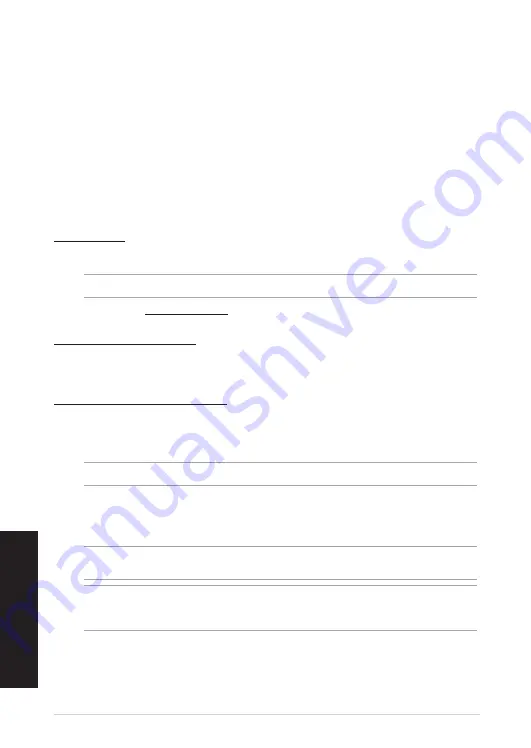
Guida rapida
24
Italiano
Requisiti di sistema
•
Windows® 7 / Windows® 10
•
100 MB di spazio libero su hard disk (per installazione software opzionale)
•
Porta USB
•
Connessione ad Internet (per il download di software opzionale)
Per iniziare
Per caricare la batteria del mouse gaming senza fili ROG Gladius II:
Collegate il mouse gaming senza fili ROG Gladius II ad una porta USB del computer, o ad un adattatore, usando
il cavo USB in dotazione per caricare la batteria.
Per collegare il mouse gaming senza fili ROG Gladius II:
Tramite cavo USB
1. Collegate il cavo USB alla porta USB del vostro computer.
2. Collegate il cavo micro-USB al mouse gaming.
NOTA:
Assicuratevi che il logo ROG sul cavo micro-USB sia rivolto verso l’alto quando lo collegate al mouse gaming.
3. Scaricate i driver da http://www.asus.com quindi installateli sul vostro computer.
Nella modalità senza fili RF 2.4GHz
1. Collegate il dongle USB in dotazione ad una porta USB del vostro computer.
2. Impostate il selettore modalità di connessione sulla modalità senza fili RF 2.4GHz.
Accoppiare il mouse gaming via Bluetooth
1. Impostate il selettore modalità di connessione sulla modalità Bluetooth.
2. Configurate il PC per avviare l’associazione. Cliccate su
Start
>
Pannello di controllo
>
Dispositivi e
stampanti
, quindi cliccate su
Aggiungi un dispositivo
e selezionate
ROG GLADIUS II WIRELESS
per
avviare l’associazione.
NOTA:
I passaggi di configurazione del PC sono identici per Windows® 7 e per Windows® 10.
3. Il vostro mouse gaming verrà accoppiato al PC automaticamente. I LED sul mouse gaming lampeggeranno
di una luce blu per 60 secondi durante l’accoppiamento.
4. Ad accoppiamento avvenuto i LED del mouse gaming si accenderanno di una luce blu fissa per 3 secondi,
per poi tornare all’effetto di illuminazione LED originale.
IMPORTANTE!
Se incontraste problemi nel riconnettere il mouse dopo aver eseguito l’accoppiamento rimuovete il
mouse dall’elenco dei dispositivi quindi ripetete i passaggi 1 - 4.
NOTA:
Per associare il mouse gaming ad un dispositivo differente premete e tenete premuti il
Tasto sinistro
, il
Tasto
destro
e
Tasto DPI
per 3 secondi, i LED presenti sul mouse gaming lampeggeranno di colore blu. Questa procedura
elimina l’associazione Bluetooth esistente e permette di associare il mouse gaming ad un altro dispositivo.
Italiano
















































